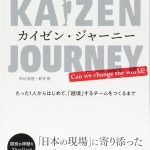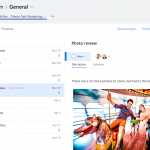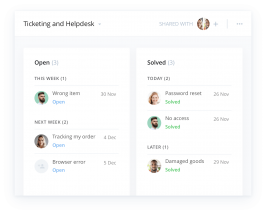
こんにちは、Wrikeエバンジェリスト(自称)のいしかわです。皆さん、お客様から問い合わせがあったときどんな風に対応していますか?
今回は、Wrikeをヘルプデスクやカスタマーサポート業務で活用して顧客満足度と仕事の効率をぐんぐんアップする!そんな使い方をご紹介します。
カスタマーサポート用にリクエストフォームを作成
Wrikeを使えば、カスタマーやユーザーからの問い合わせ専用のリクエストフォームを作成し、そのフォームに直接リクエストを投げてもらい、そのままWrikeでタスク管理同様に対応を行っていくという、とても効率の良いオペレーションを構築することができます。
フォームの内容は、例えば、何かのアプリを開発・提供している場合を考えると以下のような項目が共通して考えられます。
- どんな問い合わせか
- どれくらい重要な課題か
- その影響を受けるのは誰か
- どの製品が関係しているのか
- キャプチャなど状況が明確に分かるものがあるか
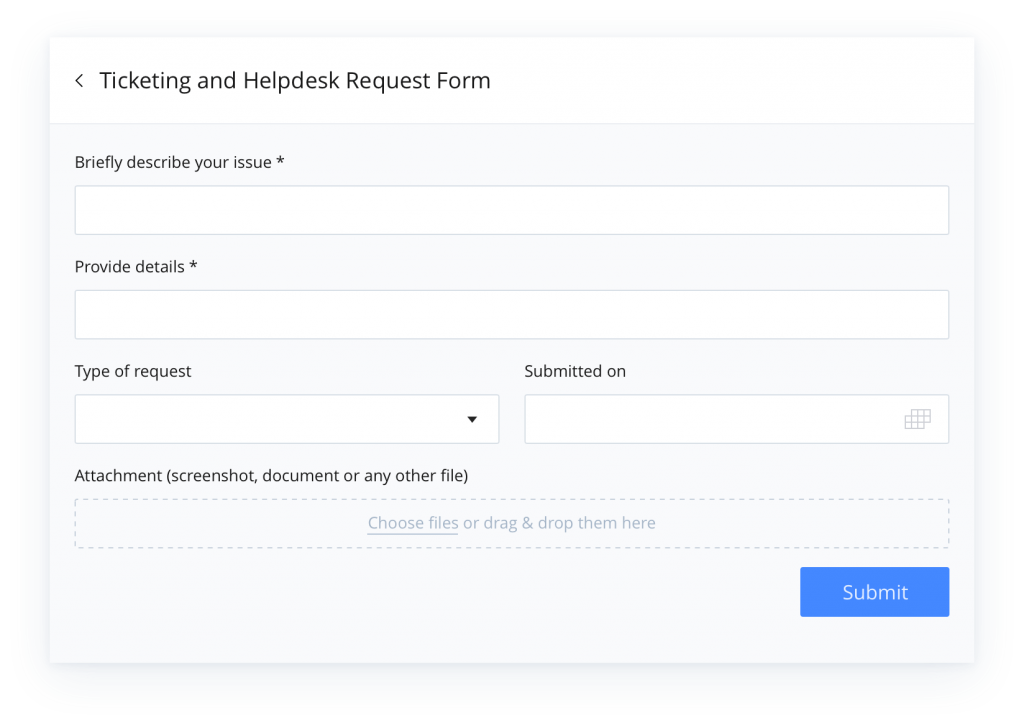
Wrikeのリクエストフォームは、画像やファイルがアップロードできたり、入力方式なども非常に幅広く設定できるため、自社のプロダクトに合わせて必要な入力項目をもつフォームを自由に作成することで、すべての問い合わせをこのフォームで対応できるようにすることができます。
作成されたチケットは、その後、タグを使うことで「自動的に」担当者に割り当てられ、フェーズごとに異なるチームメンバーに渡されるなどして、スムーズに解決に至ります。
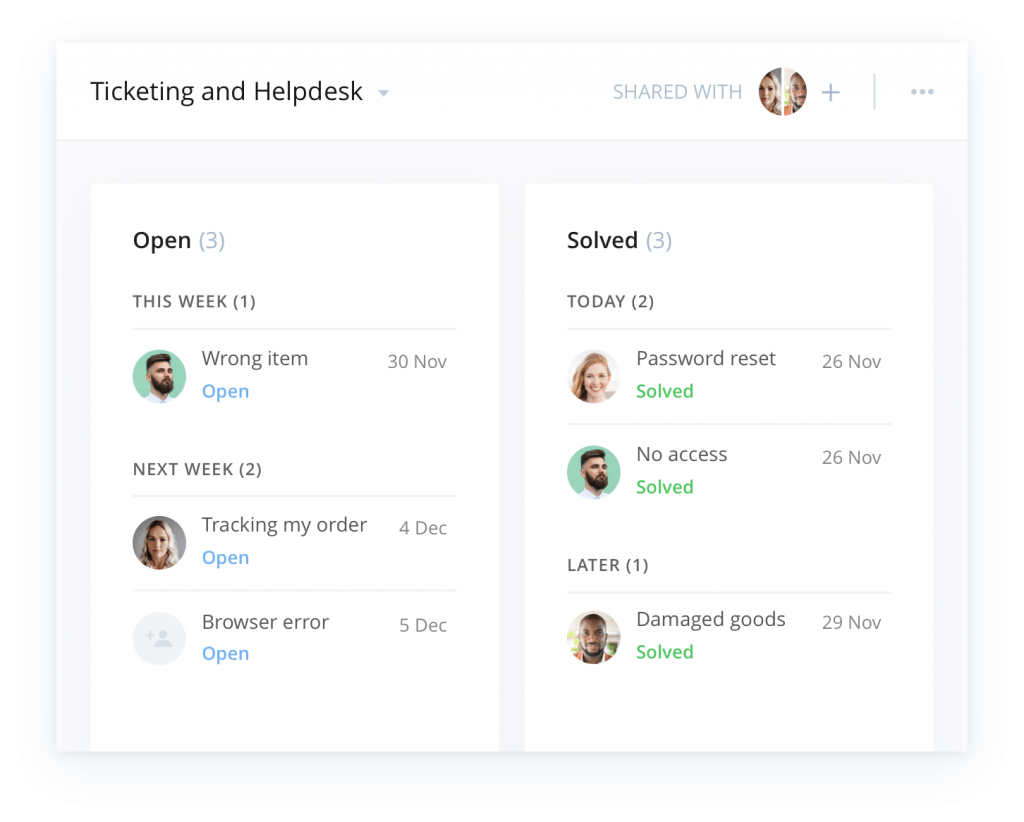
受け取ったリクエストは他のタスク管理と同様にして、見やすいボードビューやを選択したり、ダッシュボードで全体を把握したりすることができます。またリクエストの進行状況をレポートで監視することもできます。
お客様がWrikeを使っていなくても大丈夫!リクエストフォームは専用URLで外部にも共有可能なため、カスタマーやユーザーから直接Wrikeにタスクを登録してもらうことが可能です。
リクエストフォームについて詳しく知りたい方はこちらの記事をごらんください。
チケットをタグで管理する
チケットが増えてくると優先順位をつける必要が出てきますよね。そんな時に役立つのがタグの機能です。タグをつけることで、各チケットの進行状況を分類したり、並べ替えたり、自動で担当メンバーに割当をしたり、追跡することができるようになります。
また、タグ付けをすることで、どのようなカテゴリに関するリクエストが多いのか、データを横断的に見て、今後重点的に対応すべき方向性を判断することも可能になります。問い合わせに対してただ適切に対応するだけではなく、きちんとデータとして活用することができるのが大きな特徴です。
タグの使い方はこちらの動画をご覧ください。
ヘルプデスクテンプレートを使いましょう
Wrikeにはヘルプデスクやカスタマーサポートで使える専用のテンプレートが無料で用意されています。カスタマイズも可能で、自社に合わせて柔軟に設定できるようにデザインされています。
何でもゼロからつくり始めるのは大変ですよね。なので、まずはこのテンプレートを使って、自分たちがどんな風に活用できそうか自分たちの手で試してみることをおすすめします。最初から100%のフォームをつくることは難しいので、チームメンバーからのフィードバックを得ながら、徐々に改善していくことで、自分たちにぴったりのフォームが完成するはずです。
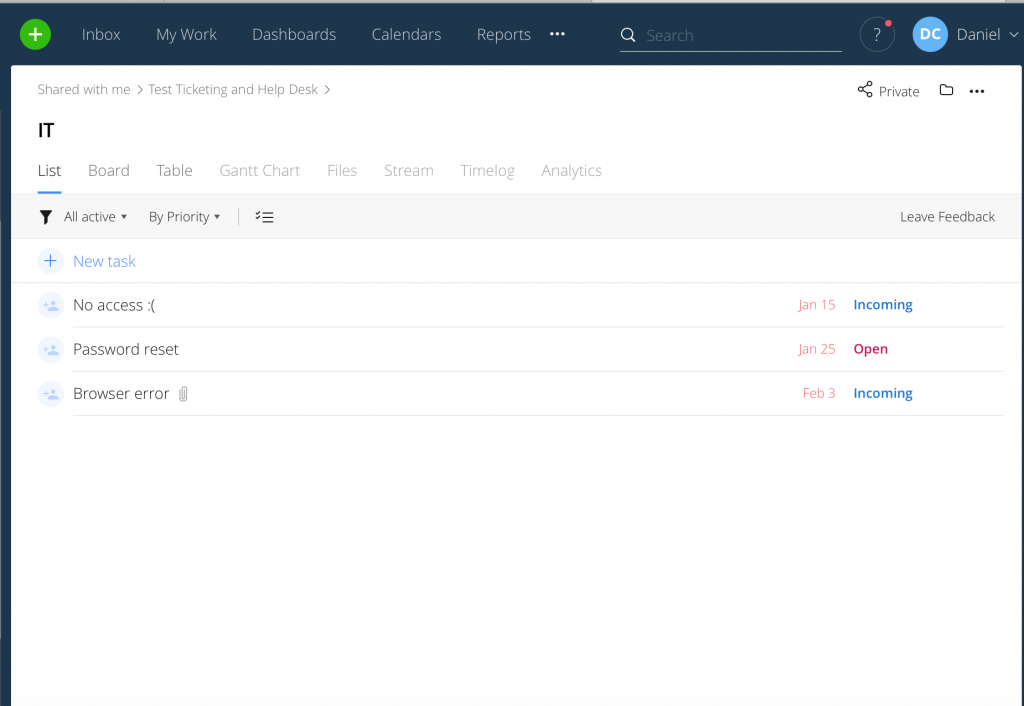
まとめ
いかがでしたでしょうか?多くのチームでWebサイトなどにお問い合わせフォームを設置していると思いますが、その受信先をメールからWrikeに変えるだけで劇的に業務フローが改善することが想像できたかと思います。リクエストフォームはWrike Businessプラン以上で利用ができますので、自分たちの運用に合うかどうか、ぜひ無料期間中にお試しください。